用优盘搬运工实现移动设备自动拷贝
小资料:
语言种类:简体中文
版本号: 3.30
文件大小: 2064K
软件类型: 系统程序/磁盘工具
系统平台: Win 98/2000/Xp/2003
下载地址:
一、软件速览
软件的安装非常简单,一路点击下一步即可,过程中有百度搜霸插件提示,用户可自选。启动后,默认下以最小化方式显示在任务栏上,单击图标显示快捷菜单,单击“显示主界面”命令打开程序主窗口,这里不支持双击操作。如图1所示。
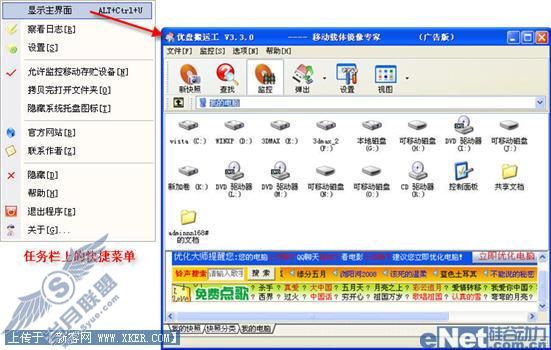
小提示:按Ctrl+Alt+U组合键也可以调出主窗口。
主窗口的底部有三个选项夹,分别为我的快照、快照分类、我的电脑。默认开启的是我的电脑,方便用户浏览文件夹与光盘、移动设备;我的快照中存放着用户建立的光盘索引;快照分类中存放着按软件、电影、资料三个或更多个不同类别的光盘索引。我的快照、快照分类二者都是用户后期通过放入光盘而建立起来的。
二、功能展示
1、建立光盘快照方便索引查找
将光盘放入光驱中,点击“新快照”按钮,弹出创建快照窗口,指定放入光盘的盘符,确定一个新名称、注释、填写主分类、二级分类,完成快照后的处理方式(窗口关闭或光盘弹出)等,如图2所示。
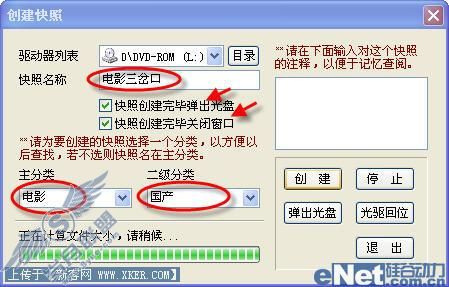
点评:为不同的光盘资料建立快照并赋予不同的名称,完成后在光盘表面可贴上标签与快照一一对应。同样也可以对插入的优盘和其他移动设备进行快照。另外,尽管“快照创建完毕弹出光盘”勾选上,但试用后感觉效果不佳,光盘并不弹出,是硬件的原因吗?但笔者的机器是新购置的,不应有问题,同样点击“弹出光盘”按钮也是无法实现。
将手头上尽可能的光盘建立索引,每完成一个会自动切换到“我的快照”选项夹处,显示当前所建立的索引,如图3所示。双击快照,进入其子文件夹,显示所包含内容,比如想要安装轻松背单词,双击setup.exe,只显示文件简明信息,并不真安装,需要用户插入贴有“轻松背单词”标签的光盘。如图4所示。查找内容时单击工具栏上的“查找”按钮,就会自动转到“我的快照”选项夹下,在文本框中输入关键字,就可以查找了。找到内容后,双击目标就会显示简明信息,上面显示保存路径,此时再找到相应光盘放入,就非常节省时间了。
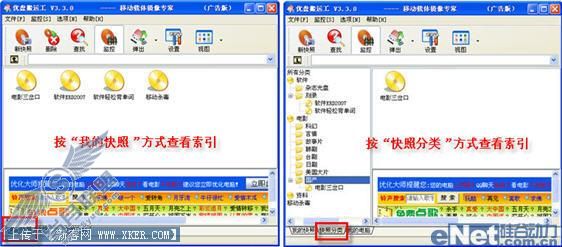
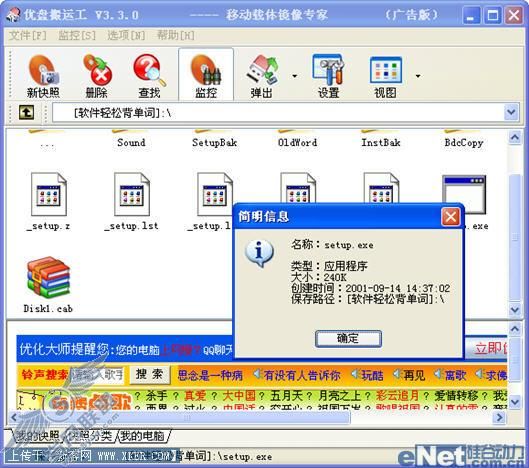
点评:默认下的“快照分类”级别内容非常少,用户可通过右键菜单可以添加同级、下级分类或者删除当前分类。将自己喜好的名称加入分类中,这样再建立索引时就可以直接选择了,非常方便!另外,也可以将某快照移动到其他分类中。优盘建立的快照索引也是如法炮制。
2、监控优盘自动完成拷贝
所用的移动设备都可以像光盘那样建立快照方便查询。默认下,软件的“允许监控移动存储设备”项是选中的,即当插入优盘后,优盘中数据就开始自动进行复制了。如果不想对陌生优盘进行拷贝,可以去掉勾选或按Alt+F9。点击工具栏上的“设置”按钮,可以设定保存路径、文件格式、卸载优盘热键(如Ctrl+D)等参数。如图5所示。在“监控状态转换”栏下选择“全面控制”与“以电脑为基准”项就会从优盘到电脑复制内容,文件存放方式三种都可以选择;选择“文件同步”与“以电脑为基准”项就会从电脑到优盘的指定文件夹复制内容,文件存放方式不用选择。拷贝完成后,程序会自动关闭,也可以定义为“拷贝完成后打开文件夹”。
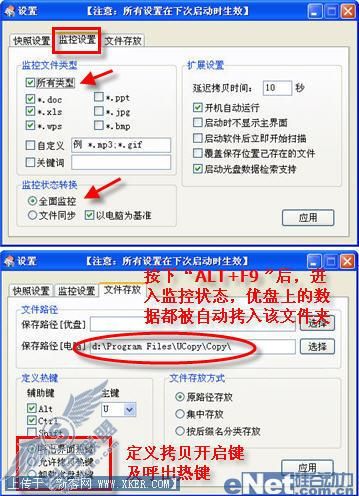
点评:插入优盘后稍等片刻,在任务栏上显示数据流动动画,不一会主程序自动关闭。于是笔者试着修改不关闭软件,但遍历软件设置并没有发现该项设定,因此笔者觉得如果能自定义是否关闭软件就更好了,不会给用户造成是异常关闭的假象。
总结:
软件非常实用,特别对于重复性的拷贝光盘、移动存储上的资料。设置自动检测与开启拷贝后,就可无人看守的执行复制任务了;光盘快照可轻松解决反复放盘,损耗光驱、盲目查找的麻烦,使得大家的工作学习更轻松!
